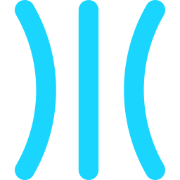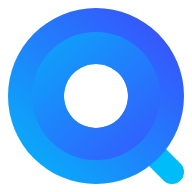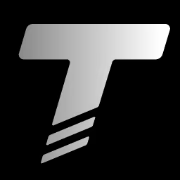CleanShot X
CleanShot X简介
CleanShot X是什么?
CleanShot X 是一款为 Mac 设计的强大截图和屏幕录制工具,具备快速访问、智能标注、云协作、文本识别等多种实用功能。
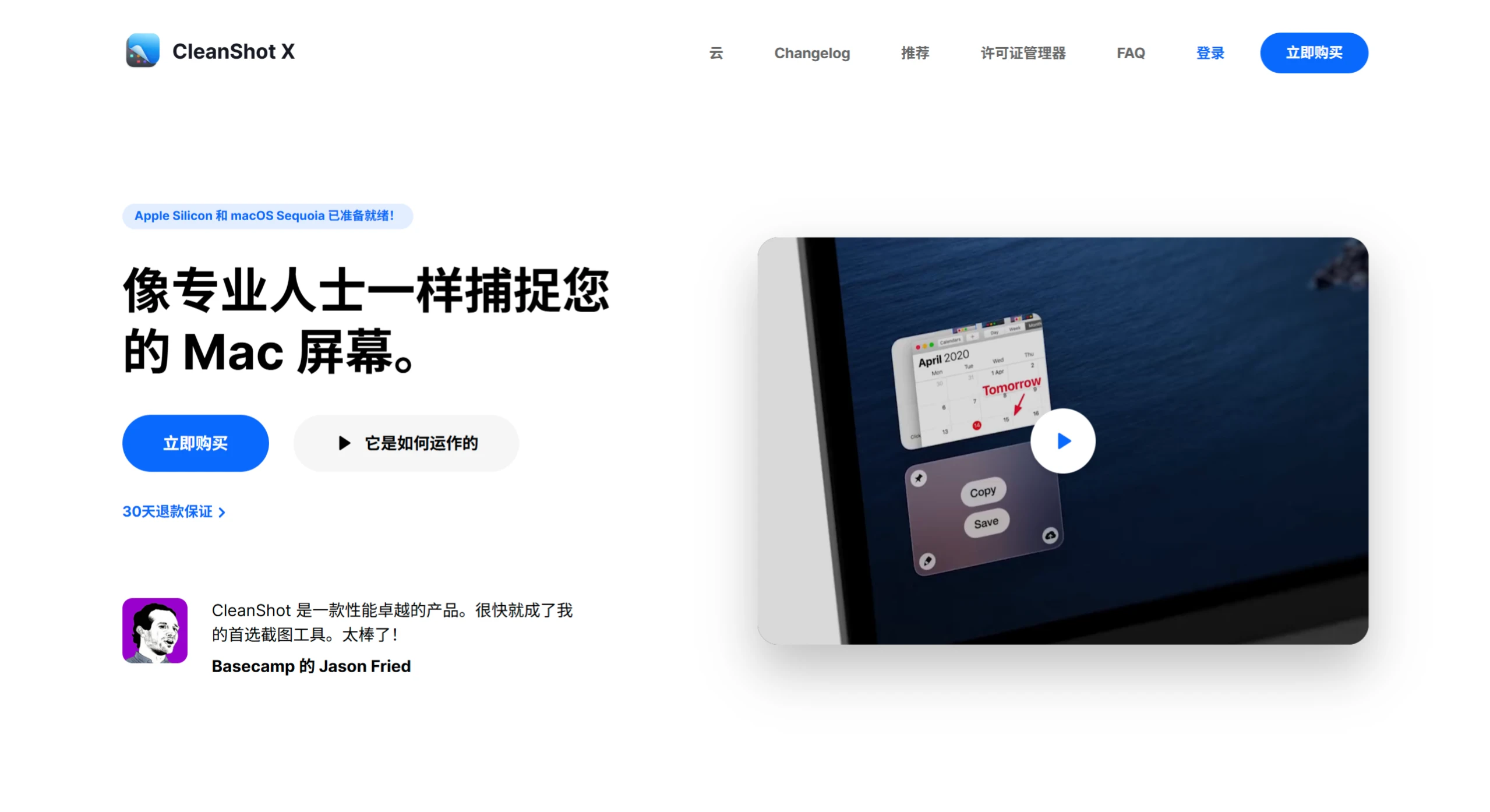
CleanShot X功能特性
快速访问:通过覆盖层可轻松保存、复制或拖放截图及屏幕录制内容至其他应用,适配多种工作流程。
标注功能:能在数秒内用标注工具突出截图重点,内置多种文本样式,操作简便、效果美观。
滚动捕捉:可捕捉屏幕外的内容,如聊天记录、长代码等,适用于各类应用。
屏幕录制:支持录制屏幕并保存为视频或优化的 GIF 文件,还可显示网络摄像头画面、录制麦克风和系统音频,突出鼠标点击和按键操作,自动隐藏通知,且自带剪辑工具。
背景工具:为社交媒体帖子创建美观截图,内置 10 种精美背景,也可添加自定义背景。
文本识别:利用 OCR 技术快速识别图片或扫描文档中的文本,方便复制不可选文本。
其他功能:支持固定截图,可调整大小和不透明度;能隐藏桌面图标进行截图或录制,还可设置自动隐藏;有自拍定时器;可自动将 Retina 截图缩放到标准分辨率;具备十字准线模式辅助精准对齐;支持设置自定义壁纸;提供大量设置选项,可定制工作流程。
CleanShot X使用教程指南
截图方法
区域截图:默认快捷键是 ⇧ Shift + ⌘ Command + 4,按住鼠标左键拖动出矩形框选择区域,释放鼠标左键完成截图。拖动时可按 Space 键移动选框,按 ⇧ Shift 键锁定宽高比,按 ⌥ Option 键从中心扩展。
窗口截图:默认快捷键是 ⇧ Shift + ⌘ Command + 4,然后按下 Space 键,将相机图标移动到目标窗口上,点击鼠标左键捕捉。按 ⌥ Option 键可捕捉无阴影窗口,按 ⌘ Command 键可捕捉窗口所在整个桌面,按 ⇧ Shift + ⌘ Command 可隐藏桌面图标后捕捉窗口。
全屏截图:默认快捷键是 ⇧ Shift + ⌘ Command + 3,按下后立即捕捉整个屏幕。按下快捷键后快速按住 ⇧ Shift 键,可在全屏截图时隐藏桌面图标。
滚动截图:需在偏好设置中自定义快捷键。打开目标内容,按下快捷键,CleanShot X 会自动识别可滚动区域并显示工具栏,点击“开始”按钮或按 Space 键开始滚动截图,点击“停止”按钮或按 Esc 键结束。滚动截图成功率取决于网页或应用程序的设计,过程中尽量不要移动鼠标或进行其他操作。
延时截图:在偏好设置中自定义快捷键。打开 CleanShot X 主界面,点击“延时截图”按钮,选择截图类型,设置倒计时时间,点击“开始”按钮,倒计时结束后自动截图。
屏幕录制方法
默认快捷键是 ⇧ Shift + ⌘ Command + 5,按下后显示录制工具栏,选择录制区域(全屏、窗口或自定义区域)和音频录制选项,点击“开始录制”按钮开始录制,完成后点击“停止”按钮。录制过程中可使用标注工具实时标注,录制完成后可选择保存为 GIF 或 MP4 格式,还支持自定义视频帧率和分辨率。
标注方法
截图或录制完成后,CleanShot X 会自动打开快速访问覆盖层,点击“编辑”按钮打开标注工具栏。标注工具包括箭头、矩形、椭圆、线条、文本、高亮、马赛克、模糊、序号标记和画笔等,可对截图或视频进行标注。
CleanShot X价格
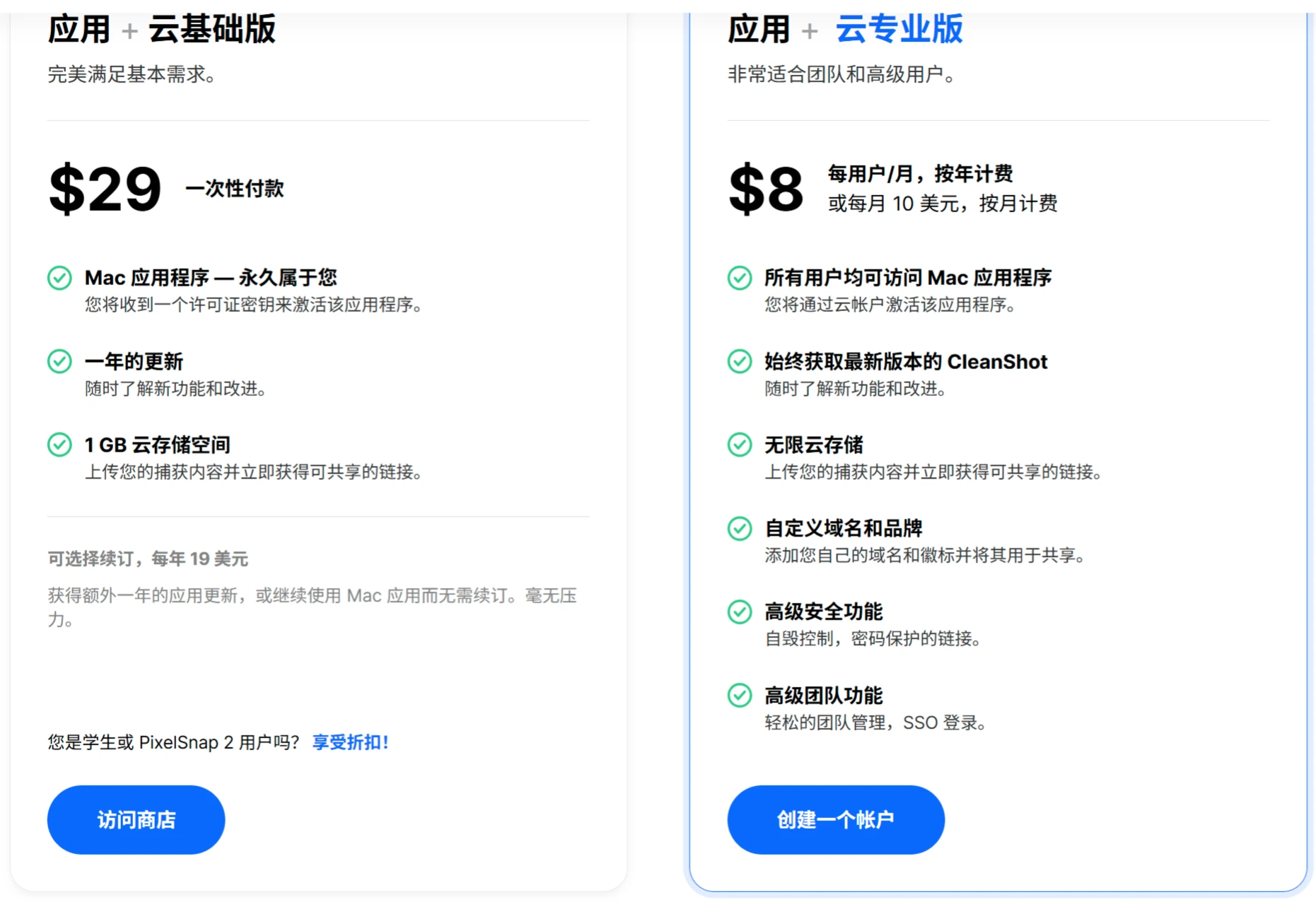
个人版:29 美元(约 206 元人民币),购买后获得永久使用许可,包含 1 年的更新服务和 1 GB 的云存储空间。更新服务可选续费,每年 19 美元。
团队版:每月 8 美元/用户,按年计费,包含无限云存储空间、自定义域名与品牌、高级安全功能以及团队管理功能。
国内优惠价格数码荔枝上可能有。

 提交您的产品
提交您的产品  Ai应用
Ai应用 Ai资讯
Ai资讯 AI生图
AI生图 AI生视频
AI生视频 开源AI应用平台
开源AI应用平台